电脑游戏过程中遇到声音过大的问题时,会极大影响用户的操作体验甚至可能对听觉健康造成伤害。若你的帕鲁电脑在运行游戏时声音异常大,本文将提供一系列解决方案...
2025-04-02 4 电脑声音
在我们的日常电脑使用过程中,经常会遇到需要对声音文件进行重命名的情况。无论是修改文件以便更好地分类管理,还是希望用更加清晰的文件名来记住声音内容,适当的文件命名都至关重要。如何正确地重命名电脑中的声音文件呢?本文将向您详细展示操作步骤,并对相关技巧进行介绍,确保您能够轻松掌握这一技能。
1.找到需要重命名的声音文件
你需要在电脑上找到需要重命名的声音文件。通常这些文件以.mp3、.wav、.flac等常见音频格式存在。点击“开始”按钮,选择“此电脑”,然后再选择存储声音文件的驱动器。
2.选择文件并点击右键
找到声音文件后,单击选中你想要重命名的文件。如果你想重命名多个文件,可以按住Ctrl键逐个点击或者用鼠标拖选出一片区域。选中文件后,使用鼠标右键点击文件,从弹出的菜单中选择“重命名”。
3.输入新的文件名
你会看到文件名被高亮显示,此时就可以开始输入新的文件名了。输入完成后按回车键或者单击屏幕其它位置确认更改。
4.检查并完成重命名
系统可能会提醒你文件名已经存在,如果出现这个问题,请确保你输入的新文件名是唯一的。确认无误后,重命名操作便完成了。
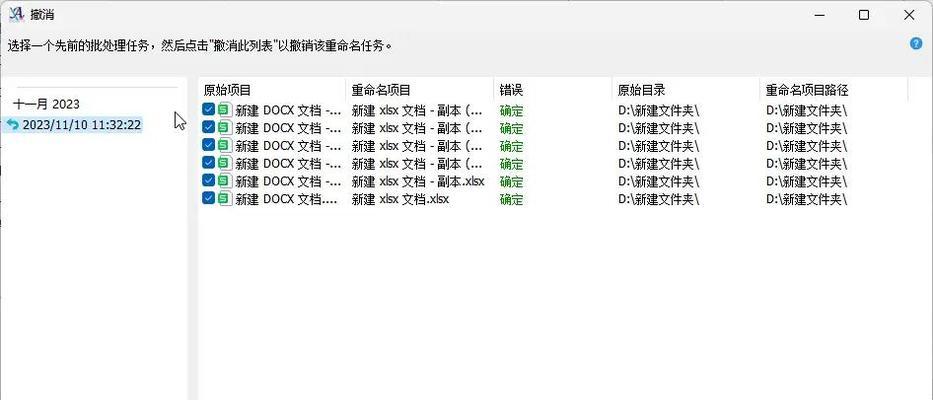
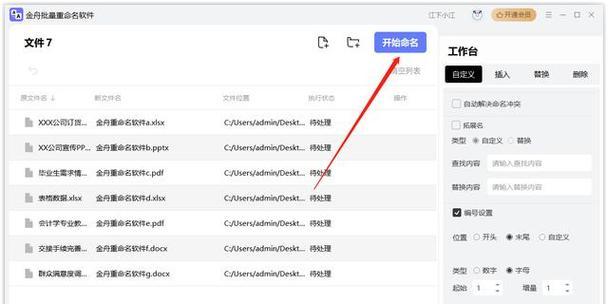
选择一个合理的命名规则
合理的文件命名规则可以帮助你更好地管理文件。你可以根据日期、类别、内容或者用途来命名文件。同时,避免使用特殊字符或空格,这样可以避免在一些系统或软件中出现兼容性问题。
使用批量重命名工具
如果你需要重命名大量的声音文件,使用Windows内置的批量重命名功能或第三方批量重命名软件会更加高效。这样不仅可以节省时间,还可以确保文件名格式的一致性。
注意文件扩展名不变
在重命名声音文件时,请确保文件的扩展名(如.mp3、.wav)保持不变。修改扩展名可能会导致文件无法正常打开或播放。
避免过长的文件名
虽然现代操作系统允许文件名长度超过255个字符,但过长的文件名可能会使得文件管理变得复杂。建议将文件名保持在简短且具有描述性的范围内。
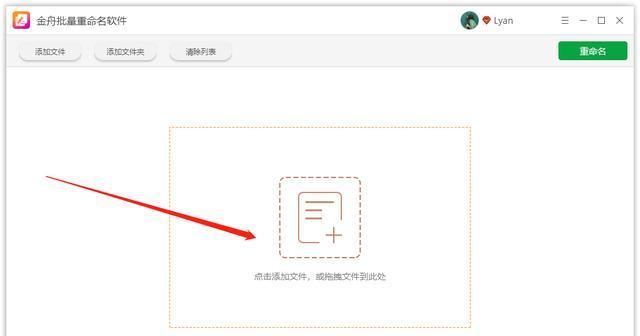
重命名电脑中的声音文件是一项简单但十分重要的技能,它不但帮助我们更好地组织和管理文件,还能够避免在需要引用这些文件时出现混淆。本篇文章详细介绍了基本的重命名步骤,同时也分享了一些进阶技巧和注意事项,希望可以帮助你更高效地管理你的音频文件。通过以上所述,综合以上所述,你已经掌握电脑声音文件重命名的全部操作步骤,接下来就是实际操作来提高你的文件管理效率了。
标签: 电脑声音
版权声明:本文内容由互联网用户自发贡献,该文观点仅代表作者本人。本站仅提供信息存储空间服务,不拥有所有权,不承担相关法律责任。如发现本站有涉嫌抄袭侵权/违法违规的内容, 请发送邮件至 3561739510@qq.com 举报,一经查实,本站将立刻删除。
相关文章
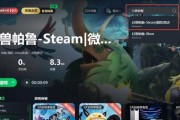
电脑游戏过程中遇到声音过大的问题时,会极大影响用户的操作体验甚至可能对听觉健康造成伤害。若你的帕鲁电脑在运行游戏时声音异常大,本文将提供一系列解决方案...
2025-04-02 4 电脑声音
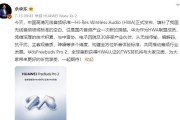
在使用华为电脑的过程中,我们都希望获得最佳的声音体验。无论是听音乐、看电影还是进行视频通话,良好的音质都是提升体验的关键因素。本文将详细介绍如何进行华...
2025-03-31 7 电脑声音
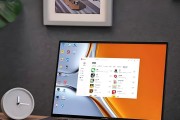
在使用电脑进行日常工作、学习或娱乐时,音频输出的质量直接影响我们的体验。如果你发现电脑端的声音不清晰,这可能会严重影响到你的使用体验。幸运的是,通过一...
2025-03-31 7 电脑声音
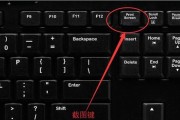
在使用电脑过程中,有时可能需要调整音量来满足不同的需求,例如在进行视频会议时降低声音或在夜晚观看电影时避免扰民。如果我们能够通过快捷键迅速调整电脑音量...
2025-03-31 7 电脑声音

当我们在连接猛犸(Mammoth)品牌电脑时,如果发现音频输出的声音非常小,这可能会严重影响到我们的听觉体验。尤其是在观看电影、玩游戏或进行视频会议时...
2025-03-25 8 电脑声音

在使用电脑时,如果遇到声音小声的问题,不仅会影响观看影片、听音乐的体验,甚至在进行视频通话或游戏时也会带来不便。为了避免这种情况,本文将详细分析电脑声...
2025-03-22 14 电脑声音